Clàr-innse
Fhad 's a tha thu ag obair le stòr-dàta mòr ann an Excel, tha e comasach gu bheil thu a' faighinn na h-aon luachan dùblaichte ann an sreathan no colbhan. Aig amannan is dòcha gum feum sinn na luachan dùblaichte sin a lorg agus a chomharrachadh gus bun-bheachd soilleir fhaighinn mun duilleag-obrach. Tha Excel a’ toirt seachad cuid de fheartan togte leis an urrainn dhut sreathan dùblaichte a chomharrachadh gu furasta. An-diugh, san artaigil seo, ionnsaichidh sinn mar a chomharraicheas tu sreathan dùblaichte ann an Excel.
Luchdaich sìos Leabhar-obrach Cleachdaidh
Luchdaich sìos an duilleag cleachdaidh seo gus a chleachdadh fhad ‘s a tha thu a’ leughadh an artaigil seo
Seall sreathan dùblaichte ann an Excel.xlsx
Thoir an aire air loidhnichean dùblaichte ann an Excel (3 dòighean)
1. Comharraich loidhnichean dùblaichte ann an aon cholbh a’ cleachdadh an Riaghailt air a thogail a-steach
Ann am Microsoft Excel, tha inneal inntinneach againn leis an t-ainm Cruth cumhach. A’ cleachdadh an fheart seo is urrainn dhut na sreathan dùblaichte agad a chomharrachadh gu furasta leis a’ chiad tachartas luach no às aonais. Ionnsaichidh sinn an dà dhòigh-obrach!
i. Thoir cuideam air sreathan dùblaichte a’ toirt a-steach a’ chiad tachartas
San eisimpleir a leanas, tha sinn a’ faighinn clàr-dàta anns a bheil cuid de dh’ ainmean modail a’ chamara sa cholbh leis an ainm “Items” . A-nis sa cholbh seo, tha cuid de shreathan dùblaichte. Feumaidh sinn an lorg agus an comharrachadh.

Ceum 1:
- Gus na sreathan dùblaichte a chomharrachadh, tagh ceallan bho B4 gu B13 .
- A-nis theirig gu Dachaigh , cliog air Cruth cumhach anns an Stoidhle An uairsin cliog air Seall Riaghailtean cealla agus tagh Luachan dùblaichte .
Dachaigh → Cruth cumhach → Cuir cuideam air Riaghailt Cell → Luachan Dùblaichte

Ceum 2:
- Fosglaidh bogsa còmhraidh leis an t-ainm Duplicate Values. Bhon uinneag seo, 's urrainn dhut na luachan dùblaichte no na luachan sònraichte agad a shoilleireachadh, a dhath agus a chruth.
- Dìreach cliog air an ìomhaigheag a tha a' tuiteam sìos gus am fòrmat agad a thaghadh.
- Thagh sinn Dearg Teacs gus na sreathan dùblaichte againn a chomharrachadh.

Ceum 3:
A-nis Cliog Ceart gu leòr gus na sreathan dùblaichte agad a chomharrachadh.

ii. Thoir cuideam air sreathan dùblaichte às aonais a’ chiad tachartas
A-nis cuiridh sinn cuideam air na sreathan dùblaichte againn gun a’ chiad tachartas. Airson sin a dhèanamh cleachdaidh sinn an gnìomh COUNTIF . Bruidhnidh sinn mu na dòighean.
Ceum 1:
- Rach gu,
Dachaigh → Cruth cumhach → Ùr Riaghailt

Ceum 2:
- San uinneag Riaghailt Cruthachaidh Ùr , tagh Cleachd foirmle gus faighinn a-mach dè na ceallan a thèid a chruth.

- Anns na Luachan Cruth Far a bheil am Foirmle seo Fìor bogsa, cuir am bogsa COUNTIF
- an gnìomh 'S e am foirmle,
=COUNTIF($B$4:$B4,$B4)>1 13>
<22
Ceum 3:
> 
- A-nis cliog air OK gus an obair a choileanadh agus comharraich na sreathan dùblaichte agad.

- Mar sin tha na sreathan dùblaichte comharraichte againn gun a’ chiad tachartas.
 >
>
Leugh More: Mar a chomharraicheas tu dùblaidhean ann an Excel (6 dòighean furasta)
Leughaidhean coltach ris
- A' faighinn a-mach an àireamh de shreathan dùblaichte a' cleachdadh foirmle COUNTIF
- Mar a lorgas tu & Thoir air falbh sreathan dùblaichte ann an Excel
- Lorg maidsean no luachan dùblaichte ann an Excel (8 dòighean)
- Foirmle Excel gus dùblaidhean a lorg ann an aon cholbh <7
- Mar a chleachdas tu còd VBA gus sreathan dùblaichte a lorg ann an Excel (3 dòighean)
2. Cuir a-steach gnìomh COUNTIFS gus na sreathan dùblaichte a chomharrachadh
San eisimpleir a leanas, tha raon de dhàta-dàta againn far a bheil an “Model”, “ Prìs ” de tha cuid de “ Rudan ” air an toirt seachad. Anns an t-seata dàta seo, tha cuid de shreathan dùblaichte a dh’ fheumas sinn faighinn a-mach agus a chomharrachadh. Cuidichidh an gnìomh COUNTIFS thu gus na sreathan dùblaichte agad a chomharrachadh ann an stòr-dàta. Tha an gnìomh COUNTIFS a' ceadachadh coimeas a dhèanamh eadar ceallan a rèir ioma-shlat-tomhais.

Ceum 1:
- Tagh an dàta agus rach gu
Dachaigh →Cruth cumhach → Riaghailt Ùr

Ceum 2:
- Anns an Riaghailt Cruthachaidh Ùr uinneag, tagh Cleachd foirmle gus faighinn a-mach dè na ceallan a dh’ fheumas cruth a dhèanamh
- Anns a’ bhogsa Faidhle Luachan Far a bheil am Foirmle seo Fìor , cuir an COUNTIFS an gnìomh 7>gnìomh a fhreagras ri grunn shlatan-tomhais.
- Cuir a-steach na slatan-tomhais agus na raointean. Is e am foirmle mu dheireadh,
=COUNTIFS($B$4:$B$13,$B4,$C$4:$C$13,$C4,$D$4:$D$13,$D4)>1
- Càite, $B$4:$B$13, $ 'S iad C$4:$C$13, $D$4:$D$13 na raointean.
- $B4, $C4, $D4 na slatan-tomhais a tha annta.
- >An uairsin tagh am fòrmat airson nan sreathan dùblaichte agad a rèir roghainnean an turais.
Briog air Ceart gu leòr gus tagradh a dhèanamh
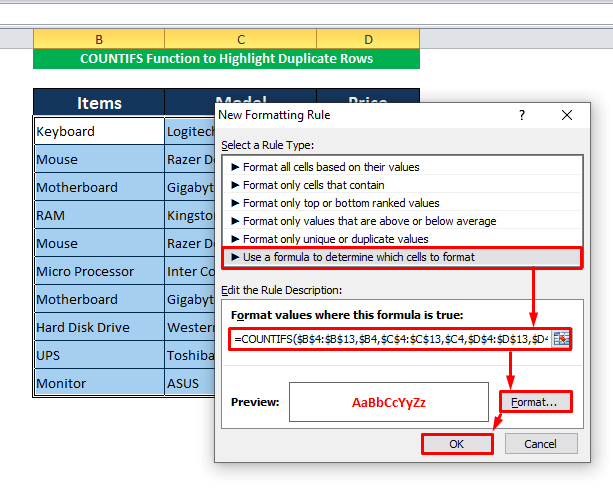
Mar sin tha sreathan dùblaichte gan comharrachadh.

Ceum 3:
- Faodaidh sinn cuideachd an aon dòigh-obrach a chleachdadh gus sreathan dùblaichte a lorg às aonais a' chiad tachartas.
- Airson a' chumha seo, 's e am foirmle COUNTIFS ,
=COUNTIFS($B$4:$B4,$B4,$C$4:$C4,$C4,$D$4:$D4,$D4)>1
- Tagh an cruth agad airson nan sreathan dùblaichte agus cliog air OK

- A-nis tha an dùblachadh comharraichte againn air fhaighinn. sreathan gun a’ chiad tachartas.
 >
>
Leugh More: Formula gus dùblaidhean a lorg ann an Excel (6 dòighean furasta)
3. Thoir cuideam air sreathan dùblaichte ann an raon
Is urrainn dhuinn cuideachd sreathan dùblaichte a shoilleireachadh bho raon dàta cuideachd. Is urrainn dhuinn a dhèanamh gu furasta le bhith a’ cleachdadh an fheart Cruthachadh Cùmhnantach . Gus am modh-obrach seo a shealltainn, cleachdaidh sinn aneisimpleir roimhe. Ionnsaichidh sinn an dòigh seo le bhith a' leantainn nan ceumannan seo.
Ceum 1:
- A' cleachdadh an Feart Cùmhnantach , theirig gu Riaghailt Cruthachaidh Ùr
- Anns a’ bhogsa Luachan Cruth Far a bheil am Foirmle seo Fìor , cuir am foirmle seo an sàs.
=COUNTIFS($B$4:$D$13,B4)>1
- Seo an raon $B$4:$D$13 agus 's e na slatan-tomhais B4
- Tagh do an cruth as fheàrr leat airson nan sreathan comharraichte is briog air Ceart gu leòr airson a dhol air adhart.


Ceum 2:
- Is urrainn dhuinn cuideachd na sreathan dùblaichte a chomharrachadh ann an raon gun a’ chiad tachartas.
- Gus sin a dhèanamh cuir an fhoirmle seo an sàs sa bhogsa Format Values Far a bheil am Foirmle seo Fìor
=COUNTIFS($B$4:$B4,$B4)>1
- Càit a bheil an raon is slatan-tomhais $B$4:$B4, $B4
- Tagh am fòrmat agad is briog air

Agus tha an obair againn air a dhèanamh.
 >
>
Leugh More: Excel VBA gus Luachan Dùblaichte a lorg ann an Raon (7 eisimpleirean) <7
Chan eil sgiobalta es
👉 Nuair a thaghas tu an Raon agad, feumaidh tu na h-iomraidhean iomlan cealla ($) a chleachdadh gus an t-sreath a bhacadh.
👉 Thu faodaidh iad cuideachd na luachan sònraichte a shoilleireachadh an àite nan luachan dùblaichte. Dìreach atharraich an roghainn comharrachaidh o Dùblachadh gu Sònraichte .
Co-dhùnadh
Tha e furasta gu leòr sreathan dùblaichte a nochdadh ann an excel ma leanas tu na modhan-obrach againn.air a dheasbad san artaigil seo. Tha sinn an dòchas gum bi an artaigil seo feumail dhut. Ma tha beachd no moladh sam bith agad, tha fàilte oirbh do bheachdan a roinn sa bhogsa bheachdan.

